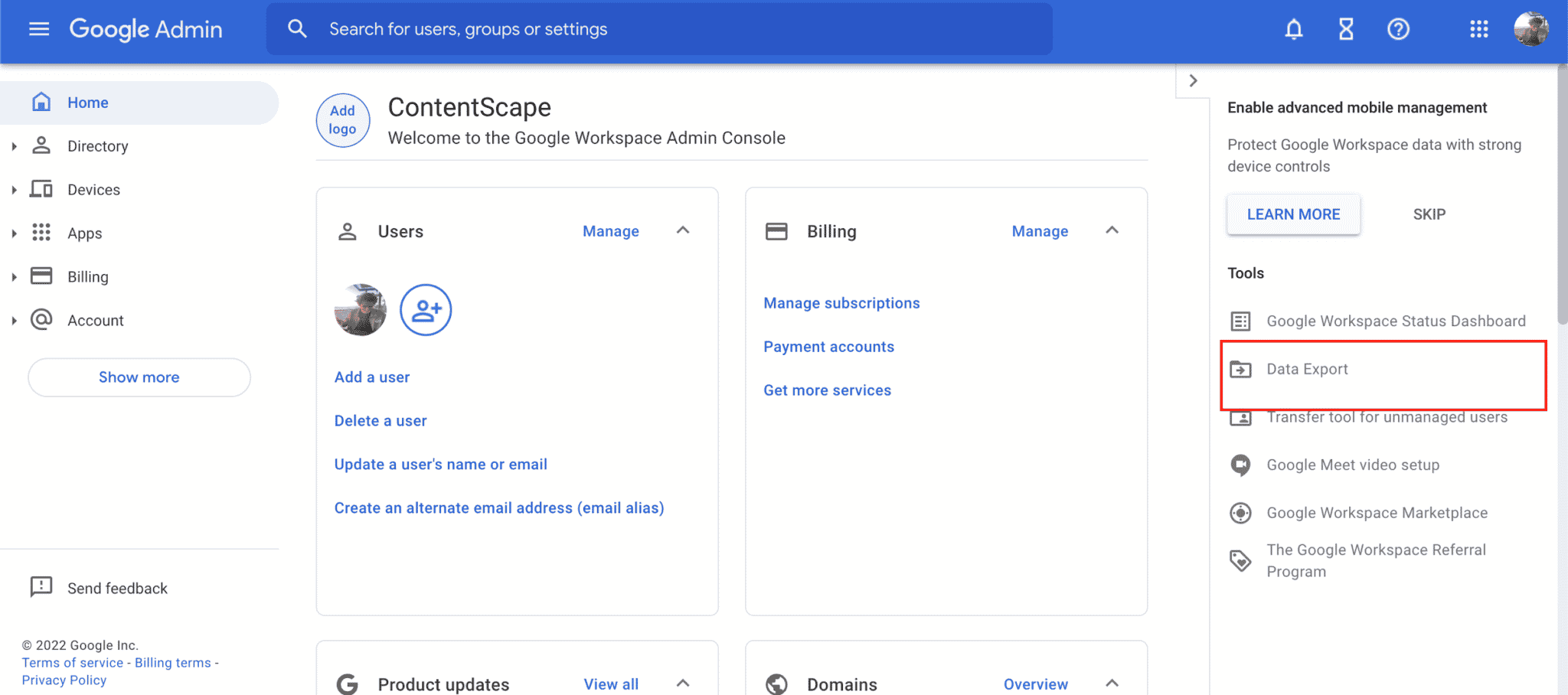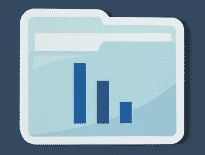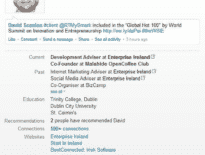Spazio di lavoro di Google, o G Suite, è una suite di produttività basata su cloud che include strumenti per la posta elettronica, archiviazione in rete, e collaborazione in tempo reale. È disponibile sia per uso aziendale che personale. I componenti principali dell'area di lavoro di Google sono Gmail, Google Drive, Fogli Google, e Google Documenti.
Se sei un utente aziendale che utilizza G Suite, potresti volerlo importa PST in Gmail. Dovresti farlo se stai migrando da Microsoft Outlook a Gmail o se stai creando un backup del tuo account G Suite.
Se stai facendo il contrario, il che significa che desideri esportare l'e-mail di G Suite dal tuo account G Suite in formato PST, ci sono due modi diversi. Quale modo funziona meglio dipende dal fatto che tu abbia o meno Microsoft Outlook.
Grazie all'interfaccia intuitiva su entrambe le piattaforme, la buona notizia è che non hai bisogno di alcuna competenza tecnica per esportare facilmente le email in entrambi i casi!
Esporta G Suite in un file di dati di Outlook con la Console di amministrazione di Google Workspace
Se non hai MS Outlook, utilizza la Console di amministrazione di G Suite per esportare i dati di G Suite dal tuo account G Suite in un file PST. Questo creerà un file di dati di Outlook (.PST (ora standard del Pacifico) che possono essere importati in Microsoft Outlook o altri client di posta elettronica che supportano il formato PST.
Di cosa hai bisogno per esportare l'e-mail di G Suite in PST con l'amministratore di G Suite?
Prima di avviare il processo di esportazione da G Suite a PST con l'email di G Suite, avrai bisogno di quanto segue:
- Console di amministrazione di Google Workspace abilitata per il tuo account utente G Suite.
- Per più di 30 giorni, devi avere un account nel tuo dominio.
- Autorizzazioni di amministratore Superstar per il tuo spazio di lavoro.
- Dovresti abilitare l'autenticazione in 2 passaggi per il tuo account.
- Il tuo account Google Workspace non può avere 1,000 utenti o più.
Se il tuo account soddisfa questi criteri, procedi con l'esportazione della tua casella di posta G Suite.
Come esportare le tue email di G Suite: Passo dopo passo
Dopo aver verificato questi criteri, fare i passi successivi:
- Accedi alla Console di amministrazione di G Suite con l'email di Google Workspace.
- Apri lo strumento Esportazione dati cercando sul lato destro dello schermo “Esportazione dati.”
- Fare clic “Avvia esportazione” e iniziare il processo. Nella finestra successiva, seleziona quali utenti’ dati che si desidera esportare. Scegli tutti gli utenti o quelli specifici. Dopo aver effettuato la tua selezione, clic “Continua.”
- Nella pagina successiva, ti verrà chiesto di selezionare i tipi di dati che desideri esportare. Le opzioni sono Contatti, Calendario, Viaggio, e documenti. Seleziona per esportarne uno, esportare più caselle di posta, oppure esporta tutte queste opzioni. Per questa guida, ci concentreremo solo sull'esportazione dei messaggi di posta elettronica. Per quello, selezionare “Posta” fare clic su “Continua.” Prossimo, ti verrà chiesto di scegliere il formato del file per l'esportazione. Scegli PST o MBOX. Scegli PST e fai clic “Continua.”
- Infine, seleziona un metodo di consegna per i tuoi dati esportati. Le opzioni sono Guida, Archiviazione cloud di Google, SFTP, o E-mail. Scegli il formato desiderato che funziona meglio per te e fai clic “Continua.”
- L'esportazione inizierà ora e potrai visualizzarne lo stato nello strumento Esportazione dati. Quando è completo, riceverai una notifica via email. Puoi quindi importare il tuo file PST in Microsoft Outlook o nel tuo client di posta elettronica preferito.
Questo è tutto! Ora hai esportato correttamente le email di G Suite in formato PST. Il processo potrebbe richiedere circa nove giorni a seconda delle dimensioni della tua casella di posta G Suite.
Limitazioni dell'utilizzo dello strumento di esportazione dei dati di Google
Sebbene lo strumento di esportazione dei dati di Google sia un modo semplice e veloce per esportare la casella di posta di G Suite in file PST, ci sono alcune limitazioni di cui essere consapevoli.
- Può esportare solo i dati per gli account che sono stati attivi per più di 30 giorni. Allora, se di recente hai eseguito la migrazione a G Suite o hai creato un nuovo account, non sarai in grado di utilizzare questo metodo.
- Può esportare solo dati fino a 999 utenti alla volta. Allora, se hai una grande organizzazione con migliaia di caselle di posta di G Suite, potrebbe essere necessario esportare i dati in batch.
- Puoi esportare solo una volta ogni 30 giorni per utente. Allora, se devi esportare più di una volta al mese, dovrai farlo per ogni singolo utente.
- Puoi esportare solo dati specifici. Per esempio, non puoi esportare i gruppi di G Suite o i messaggi di Google Chat.
- I dati verranno archiviati in file .zip sul cloud
Come esportare le cassette postali di G Suite con MS Outlook
Se hai Microsoft Outlook, puoi usarlo per esportare i dati della casella di posta di G Suite in file PST di Outlook con la funzione Importa/Esporta. Per questo, Segui questi passi:
- Apri MS Outlook e accedi al tuo account G Suite.
- Fare clic “file” > “Aperto & Esportazione” > “Importa/Esporta.”
- Nella finestra successiva, selezionare “Esporta in un file” fare clic su “Prossimo.”
- Poi, scegliere “File di dati di Outlook (.PST (ora standard del Pacifico)” fare clic su “Prossimo.”
- Ora, ti verrà chiesto di scegliere la cartella che desideri esportare. Puoi esportare tutte le cartelle o solo quelle selezionate. Scegli l'opzione che funziona meglio per te e fai clic “Prossimo.”
- Nella pagina successiva, scegli una posizione per il tuo file PST esportato. Selezionare la cartella di output desiderata e fare clic “Fine.”
- La tua esportazione inizierà ora e vedrai l'avanzamento nella finestra successiva. Quando è completo, puoi importare il tuo file PST in Microsoft Outlook o nel tuo client di posta elettronica preferito.
Una volta che hai fatto questo, il processo è completo e le tue caselle di posta G Suite ora dovrebbero essere file PST.
Limitazioni dell'esportazione con Microsoft Outlook
Ci sono alcune limitazioni da tenere presenti quando si esportano i dati della casella di posta di G Suite con Microsoft Outlook:
- It can only create PST and CSV files. Allora, se è necessario esportare in un altro formato di file, dovresti usare un metodo diverso.
- Outlook può gestire fino a 15 GB di dati in un file, che è troppo piccolo per molte caselle di posta di G Suite.
- Il file PST è disponibile solo in Outlook.
- I file CSV a volte hanno dati mancanti.
- Esportare i dati della casella di posta di G Suite uno alla volta può richiedere molto tempo.
Pensieri finali: Il modo migliore per esportare l'e-mail di G Suite in formato file PST
Esistono molti metodi che puoi utilizzare per esportare le email di G Suite in formato file PST, ma non tutti i metodi sono creati uguali. Lo strumento di esportazione dei dati di Google è semplice e veloce, ma ha alcune limitazioni. L'esportazione con Microsoft Outlook è un metodo più diretto, ma può richiedere molto tempo e richiede che tu abbia Outlook, cosa che potresti non fare.
così, quale opzione funziona meglio per te dipenderà dalle tue esigenze e circostanze specifiche. In entrambi i casi, il processo per ottenere i tuoi file PST da G Suite è molto semplice.